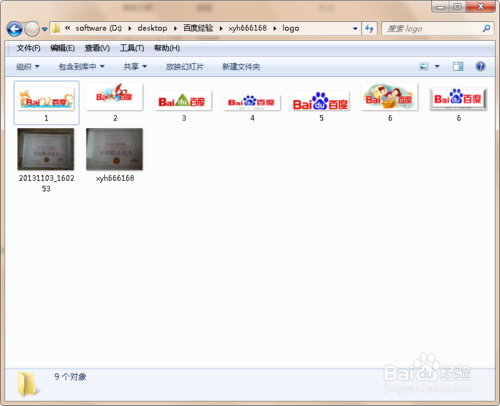系统之家w7系统图片缩略图不显示的图文方法
- 更新日期:2016-09-12 大小:900 立即下载
系统之家w7家庭版开机速度快,是入门级系统之家w7系统。据调查不少用户在使用中都碰到了系统之家w7系统图片缩略图不显示的问题。面对系统之家w7系统图片缩略图不显示这样的小问题,我们该如何解决呢?不经常使用电脑的朋友对于系统之家w7系统图片缩略图不显示的问题可能会无从下手。但对于电脑专业人员来说解决办法就很简单了:点击菜单栏中的“工具”,打开工具子菜单,然后在子菜单中选择“文件夹选项”,文件夹选项对话框打开后如下图所示,文件夹选项打开后默认位于“常规”选项卡中看了这些简单操作,你是不是已经掌握了系统之家w7系统的一些使用技巧了呢?如果还有什么不明白的地方,那就请继续学习下面分享给大家的关于系统之家w7系统图片缩略图不显示的问题的具体步骤方法吧。
方法/步骤
1:如下图所示,小编的电脑的图标只显示一个图标,不显示缩略图,下面小编就来分享怎么让图片显示缩略图
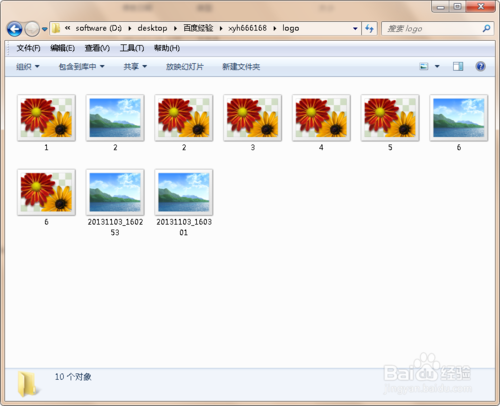
2:点击菜单栏中的“工具”,打开工具子菜单,然后在子菜单中选择“文件夹选项”
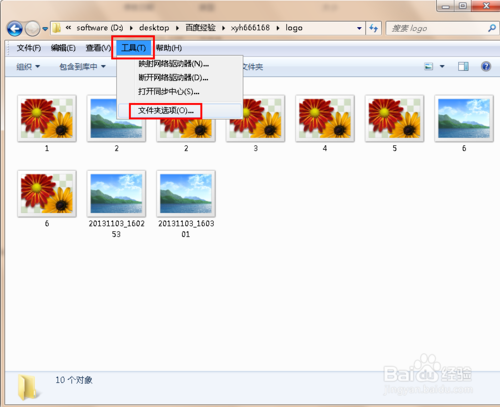
3:文件夹选项对话框打开后如下图所示,文件夹选项打开后默认位于“常规”选项卡中
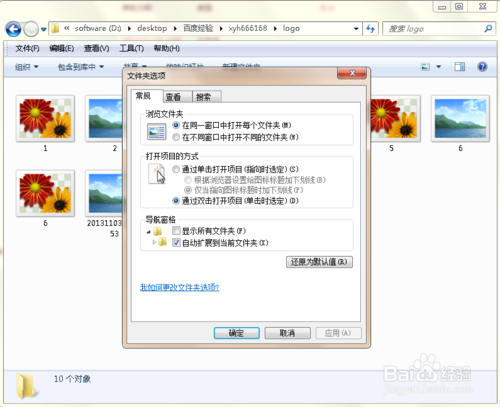
4:在文件夹选项对话框中上面的选项卡中点击“查看”,打开查看页面,然后在“高级设置”下面的菜单列表中拖动滚动条找到“时钟显示图标,从不显示缩略图”,可以看到这个选项时勾选的,这就是为什么我们电脑上图片只显示图标不显示所里的原因
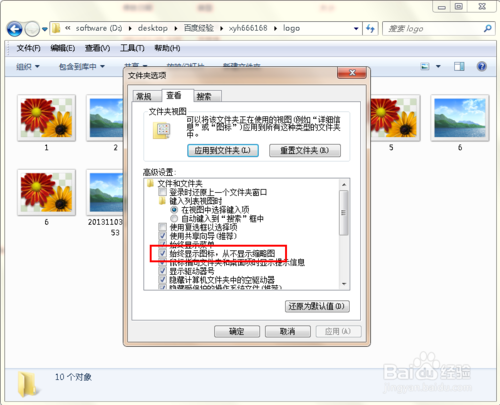
5:点击去掉“时钟显示图标,从不显示缩略图”前面的勾选,然后点击下面的应用和确定按钮,设置完成
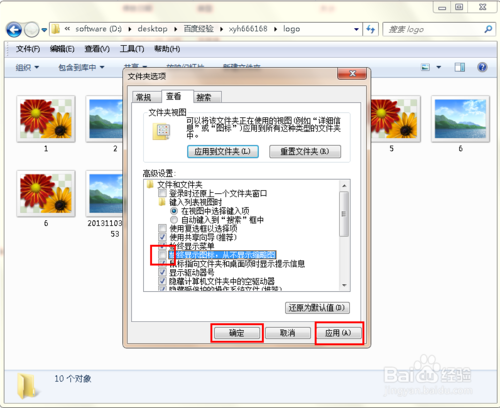
6:回到文件夹中,可以看到之前不显示缩略图,只显示一个表示图标类型的图标,显示一个显示文件的缩略图了